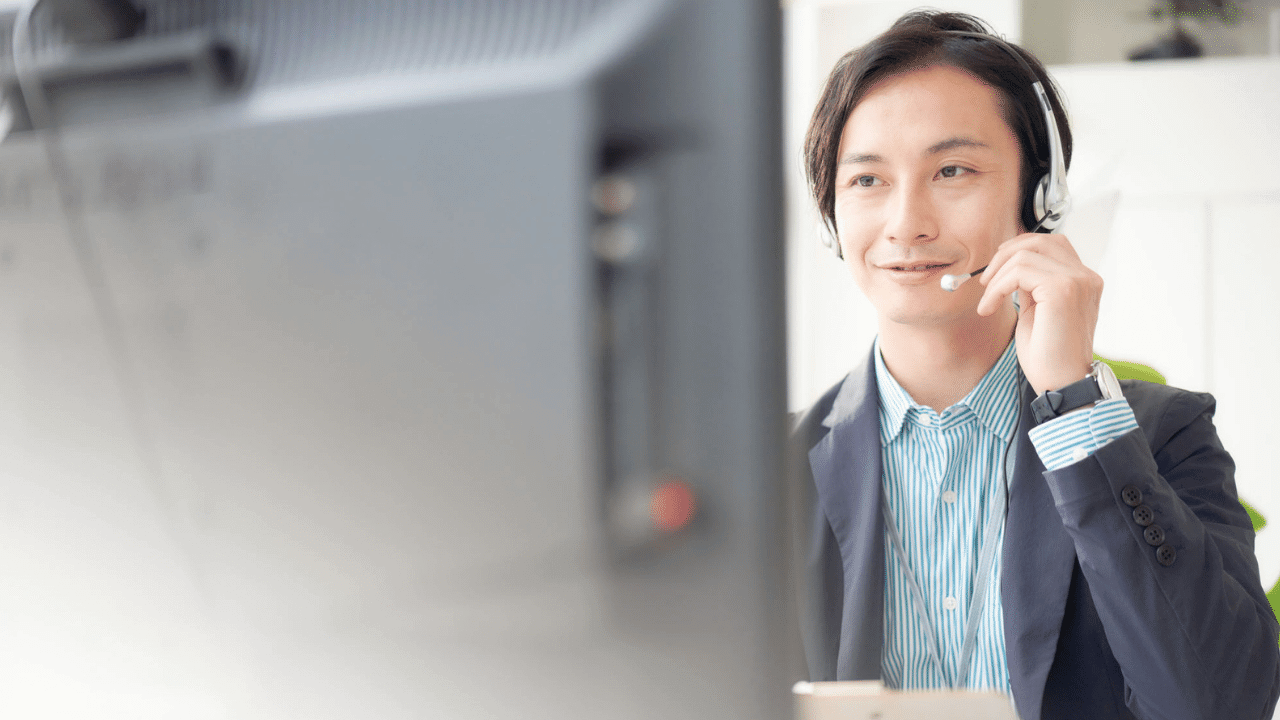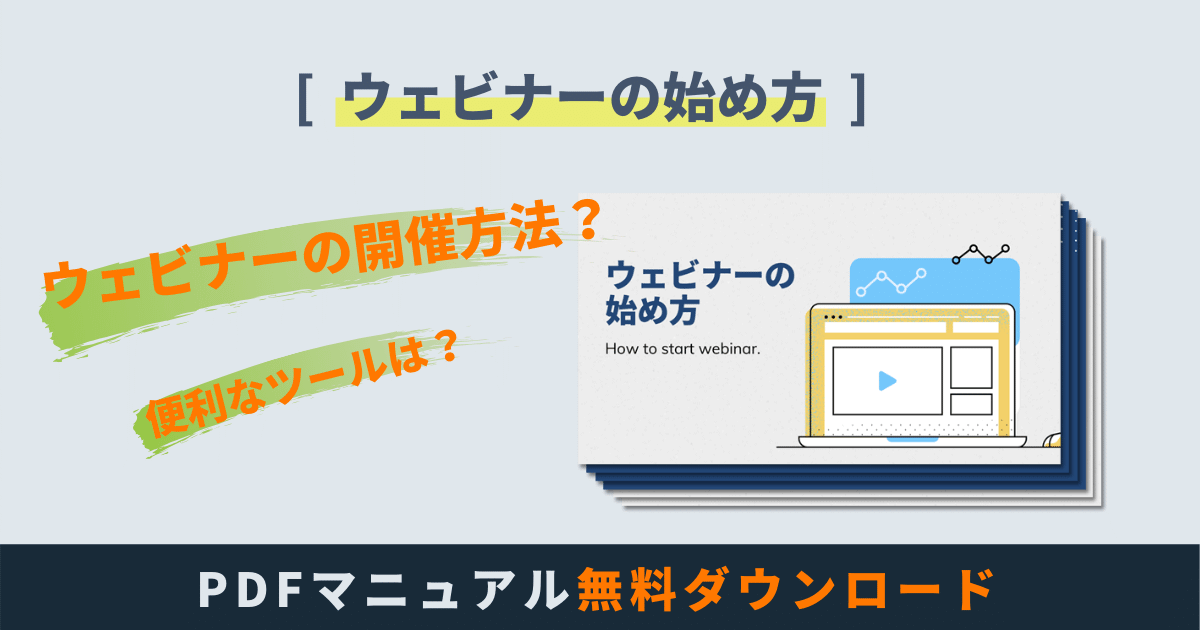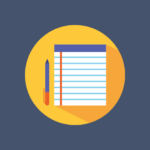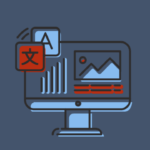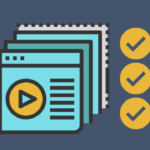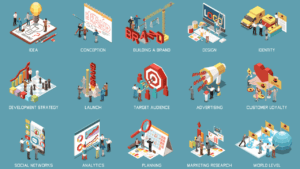2020年3月、COVID-19(新型コロナウイルス感染症)の感染拡大の影響で、多くのセミナーが集合型からオンラインに切り替えられました。
そこで一気にメジャーになったのが、ウェブ会議ツールの『ZOOM』です。
ZOOMは無料プランでも十分な機能が利用できますが、グループミーティングは連続利用可能時間が40分までという制限があるため、そのひとつ上のプラン『プロプラン』を利用している方が多いのではないでしょうか。
無料プランやプロプランの機能に概ね満足はしつつも、
・いろんなプランがあるけれど、どのプランを選ぶのが良いのかな
とお考えの方も多いと思います。
そこで本記事では、セミナー主催者や講師の方におすすめのオプションプラン「ZOOM ビデオウェビナー」機能(以下ウェビナー)について解説していきます。オプションの”ウェビナー”をご存知なかった方も、ちょうど機能の違いについて調べていた方もぜひご覧ください。
目次
ZOOMのウェビナー機能とは?
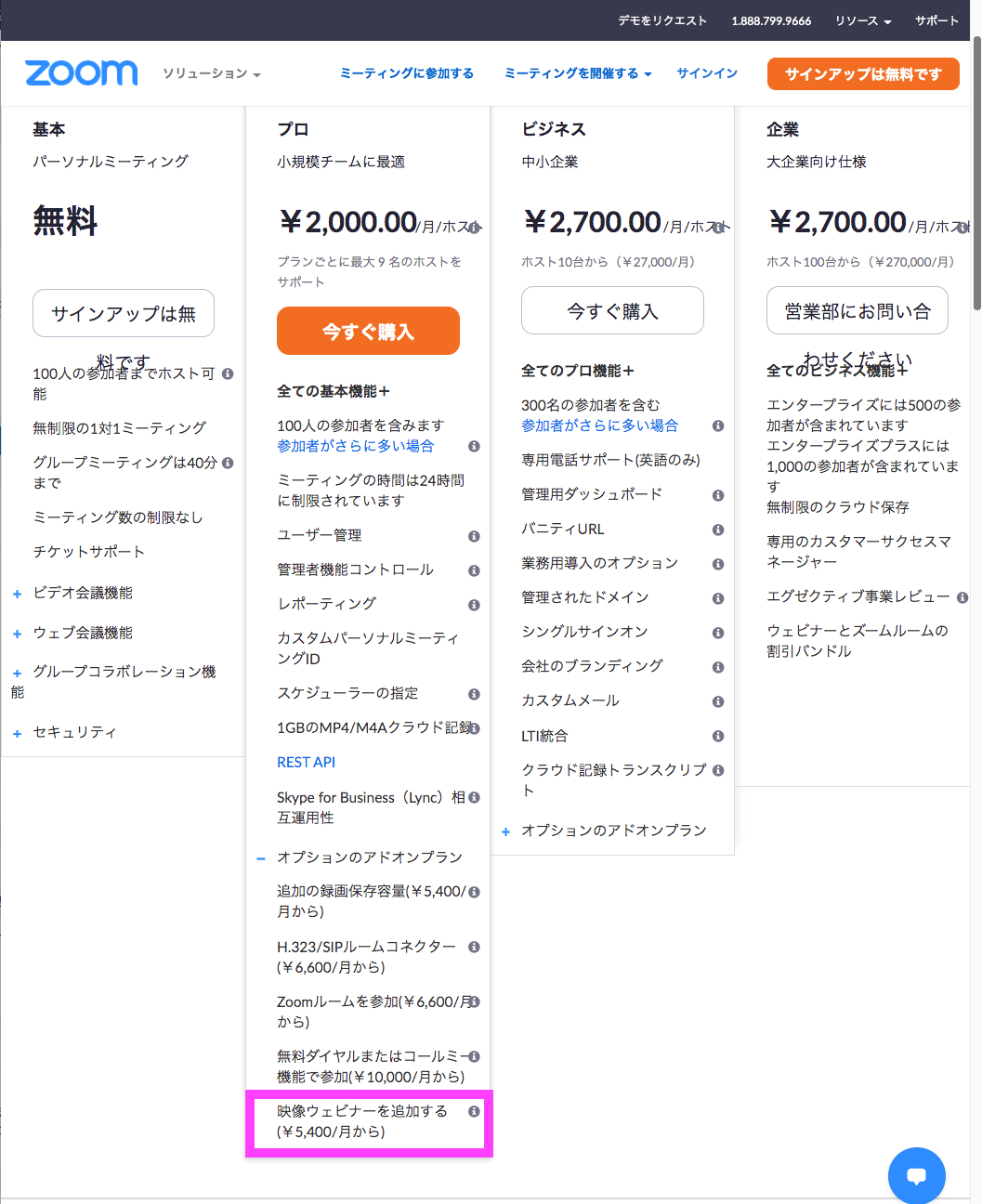
ZOOMには大きく分けて4つのプランがあります。そのうちプロプランとビジネスプランには、オプションで追加できる機能があります。今回ご紹介するウェビナー機能は、プロプラン(月額2,000円)以上を利用するとオプションとして選択することができる機能です。
ウェビナー機能の料金は?
ウェビナー機能は、プロプラン月額2,000円にプラス月額5,400円、合計月額7,400円で利用可能です。お安い価格設定のイメージが強いZOOMで、5,400円となると少し高い印象があります。どんな機能が使えるのか見極めて利用を決めたいですね。さっそく機能内容を確認していきましょう。
ミーティングとウェビナーの機能を比較
無料の基本プランやプロプランでも使用できる通常のミーティング機能と、ウェビナー機能にはどんな違いがあるのか、一覧にまとめてみました。
| 機能 | ミーティング | ウェビナー |
|---|---|---|
| 画面共有 | ◯ | ◯ |
| ビデオ共有操作 | 全参加者が可能 | ホストとパネリストのみ可能 |
| カメラ・マイクの操作 | 全参加者が可能 | ホストとパネリストのみ可能 |
| 参加者一覧 | 全参加者が名前や顔を閲覧可能 ※カメラをOFFにすれば顔は非公開 |
ホストとパネリストだけが閲覧可能 |
| 視聴のみの参加 | ✗ | ◯ |
| 参加定員 | 無料ライセンスでは最大100人 オプション課金で最大500人 |
ライセンスによって異なる 最大100人〜10,000人 |
| メールでのリマインダー | ✗ | ◯ |
| チャット機能 | ◯ | ◯ |
| Q&A機能 | ✗ | ◯ |
| 投票機能 | ✗ | ◯ |
| 録画 | ◯ | ◯ |
| ブレークアウトルーム | ◯ | ✗ |
| 参加者の受講状況確認 | ✗ | 注意力のスコアリングなど様々なレポートから確認可能 |
| ライブ配信 | Workplace by Facebook | Facebook / YouTube / Workplace by Facebook / Custom Streaming Service |
| 向いているシチュエーション | ・勉強会 ・朝活/昼活/夜活 ・全員参加型セミナー |
・研修 ・セミナー/イベント ・オンラインサロン |
ミーティングとウェビナーの機能の違いまとめ
ミーティング機能は参加者同士の名前と顔が見え、それぞれが自由に発言ができるので、相互コミュニケーション型のセミナーにおすすめのシステムです。メンバー同士のやり取りが活発になれば、顧客のコミュニティ構築も進みます。
ウェビナー機能は、出席者は自由に発言や画面共有ができないので、特定の人だけが進行をする1対複数人の一般的なセミナーの開催に向いているシステムです。誰でも参加可能なセミナーは、運営側である程度は出席者の権限を制御できたほうが安心な場面も多いです。いくつかは同様に使える機能はあるものの、ウェビナー機能の方が、顧客管理機能が充実していることがわかります。
ウェビナー機能の特徴とメリット
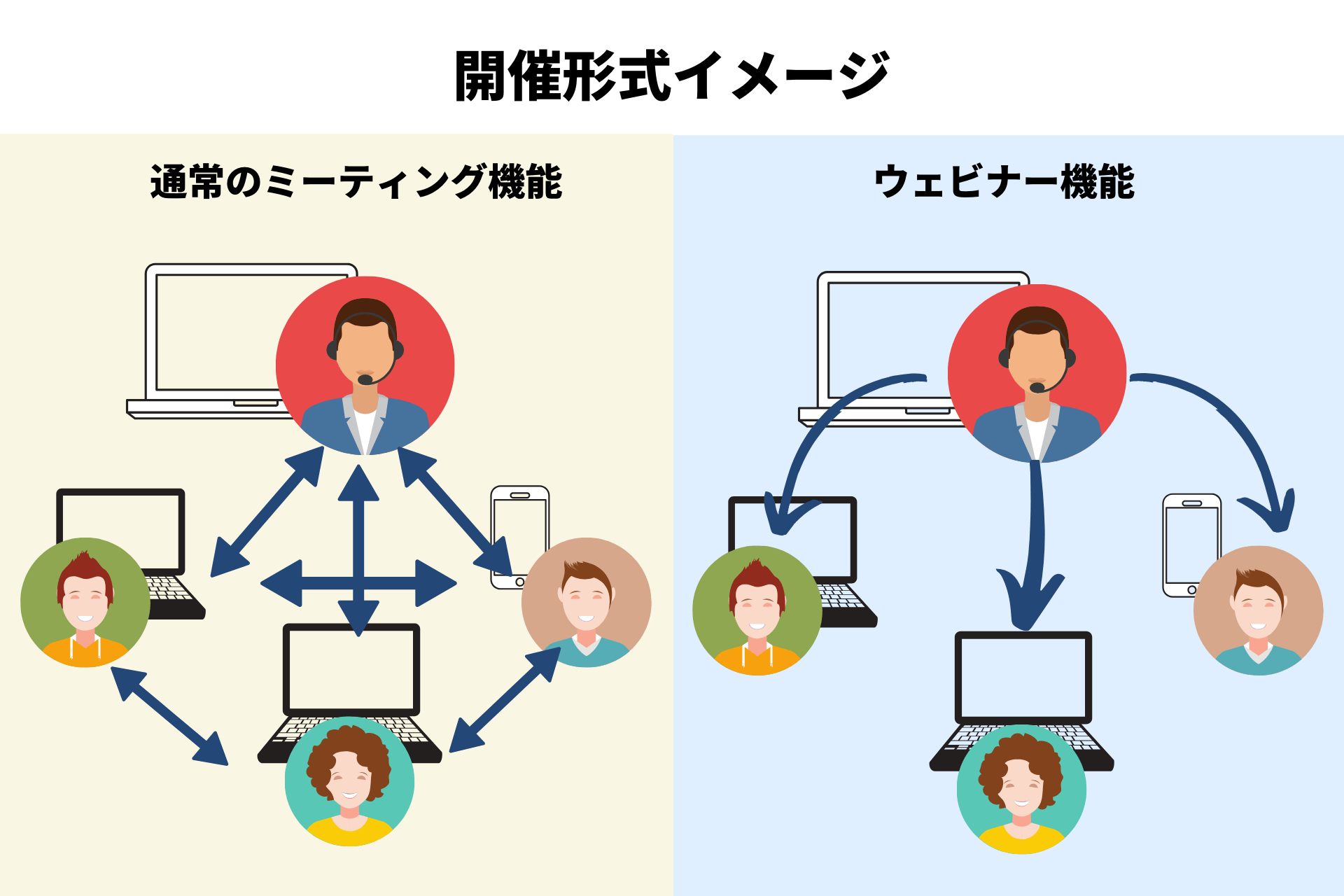
通常のミーティング機能とウェビナー機能の違いが比較できたところで、特に注目すべきウェビナー機能をまとめました。
参加者同士で名前や顔が表示されない
通常のミーティング機能では、参加者同士で名前や顔が見えるオープンな参加形式になります。これがリアルセミナーに近い臨場感を持てる仕組みである反面、「自分は視聴するだけが良い」「誰が参加しているか分かってしまうのが嫌だ」と感じている参加者もいます。
ウェビナー機能の場合は、画面に映るのはホストである主催者側の人間だけです。主催者側からは参加者の名前や顔がわかりますが、参加者同士には公開されません。そのため、「他の参加者と会いたくない」「周りの参加者を気にせず参加したい」という参加者にとって、気楽に参加できるというメリットがあります。
また主催者側としても、介護業界向けセミナーなど同業者が集まるBtoB向けの研修やセミナーをおこなう場合、参加者の名前や顔が参加者同士には公開されない方が都合が良いケースがあります。
取得したい顧客情報を設定できる
セミナー主催者や講師にとって参加者の個人情報は財産です。メールアドレスを取得することで次回のお誘いをお送りできるのはもちろん、より詳しい顧客情報を収集することで属性を把握し、アプローチ方法の最適化ができるからです。
ウェビナー機能は、参加申込みの登録フォームをカスタマイズすることができます。お住まいの住所、年齢、職業や役職など、自社で取得したい顧客情報の種類を設定することが可能なのです。
申込みの時点で顧客情報を収集できていれば、別途アンケートで個人情報を入力いただく必要はありません。SNSアカウントやチラシなどからの集客の場合も、申込時に確実に個人情報を収集することができます。
投票機能を使って参加者の状態を把握できる
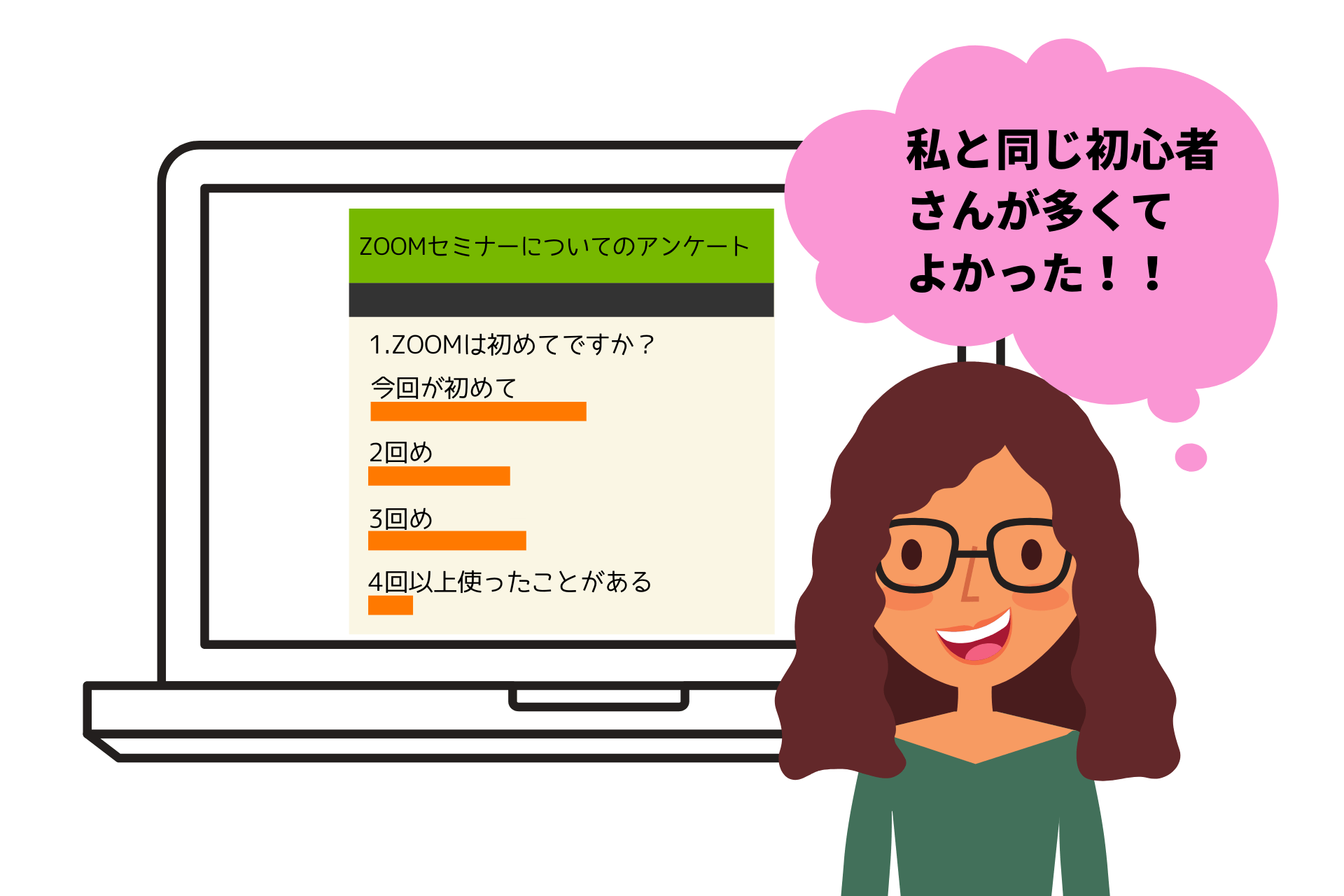
ウェビナー機能には「投票」という機能があります。これはアンケートのような機能で、参加者の現状のレベルや期待値を理解することに役立ちます。
例えばセミナーの冒頭に、「◯◯(セミナー内容)についてどのくらい知っていますか?」という質問と、理解度を4〜5段階で表した回答「ほとんど知らない」「少し知っている」「だいたい知っている」「知っているが復習したい」などを用意して投票してもらいます。投票結果はすぐに集計され全参加者へ公開することができるので、参加者自身が自分の立ち位置を確認できます。
自分の投票結果が反映されていることで参加意識が高まったり、主催者が投票結果について話すことでアイスブレイクの役目も果たす機能です。セミナー中に何度か使うと、参加者の集中力を維持する効果もあります。
Q&A機能を使って参加者へのフォローができる
ウェビナー機能にはQ&A機能も搭載されています。質問数が多くなった場合も回答漏れを防ぐことができます。また、質問内容は全体に公開されない(公開することもできます)ところもポイントです。「こんな事を聞いたら恥ずかしいかな」と参加者を不安にさせることなく、積極的な参加が期待できます。
注意力スコアなどさまざまなレポートを取得できる
ウェビナー機能は、通常ブランにはないレポート機能があります。申込者が本当に参加したのか、参加時間/退出時間がわかるのはもちろん、「バックグランドにしていなかったか?」等から注意力をスコアリングしてくれます。アンケート結果と合わせて確認すれば、参加者の満足度を測定することができます。
参加費の決済まで完了できる
ウェビナー機能を導入すると、PayPalの決済機能を使うことができます。
自社申込みフォームでは決済機能がなく、申込後に銀行振込をお願いしていた主催者には大きなメリットです。申込時に支払いを完了させてもらうことで当日キャンセルを防ぐことができます。銀行振込を面倒に思い、参加を躊躇している見込み客の取りこぼしも防ぐことができます。
セミナー前後のフォローが簡単にできる
オンラインセミナーの場合、移動の必要がないなどの手軽さから、うっかり開催を忘れてしまう参加者もいます。前日までには必ずリマインドメールを送って確認をしておきたいものです。ウェビナー機能では、セミナー開催前に参加者へリマインドメールを自動送信することができます。また、セミナー終了後すぐにアンケートを自動送信することも可能です。どちらのフォローも、自動送信してくれるのがとても便利です。
ZOOM担当者さんに聞いてみた!ウェビナー機能おすすめの用途

多拠点でおこなうミーティング機能と比べて、ホスト側からの発信になるウェビナー機能は、研修やセミナーにより適したプランであることがわかりました。
さいごにZOOMのヘルプセンター担当者さまから回答をもらった、特におすすめの利用用途をご紹介します。
✅ 全社員会議
✅ ゲストを招いたセミナー、講演会、オンラインサロン
✅ 新製品のPRイベント
✅ 各種イベントの中継
✅ 社員研修
これらのイベントをリアルに会場でおこなう場合、会場設営から参加者の誘導や安全管理など前準備から大変な時間とお金がかかります。社員研修や企業説明会の場合、会場までの交通費を会社が負担する場合も多いです。
ZOOMのウェビナー機能を利用すれば、それらの経費をかけず、最大1万人の参加者へ向けた情報発信が1度でおこなえます。またレポートを出力すれば、リアルセミナーよりも詳細なデータで参加者の注意力や満足度を検証することが可能です。今後のセミナー内容のアップデートなどセミナーマーケティングのPDCAに有効に活用できるツールです。
まずは無料でお試しできる「デモ」から体験してみましょう。
⬇ウェビナー開催をご検討中の方にマニュアルを無料プレゼント中⬇